Bienvenidos a un nuevo tutorial, hoy aprendemos a usar una herramienta que les puede ser de mucha utilidad a la hora de querer editar cualquier archivo (.php, .ini, .html, .js, etc)
Veamos un poco la historia y el sentido de este tutorial.
Es frecuente encontrarme con personas que me dice, "No sabes en que archivo esta X leyenda", o por ejemplo "Como cambio o traduzco X leyenda"
Con esta herramienta simplificaremos a máximo esa ardua tarea de buscar una leyenda, en una cantidad abundante de archivos.
Esta herramienta tambien podrá ayudar a cualquier programador web, ya que como sabrán, hay webs multilenguaje pero no siempre todo el fragmento de código está traducido.
Este programa fue diseñado por la firma Digital*Volcano y la versión actual en la que se basará este tutorial es la 2.2.0.0 y lo magnífico de todo esto es que es Freeware.
Sin más detalles, estamos hablando de TextCrawler el cual podrán descargar desde la web del autor.
1)La instalación corre como cualquier software, no me detendré en esos detalles. Al iniciar el programa tendremos una vista similar a la siguiente:

2)El programa es muy configurable y su interfaz es bastante intuitiva, por lo que solo les mostraré lo básico, el resto queda como tarea para indagar sobre todas las funcionalidades presentes y explotarlo al máximo.
Tomemos un ejemplo sencillo, supongamos que tenemos la siguiente web y deseamos modificar lo que está remarcado con color rojo, es decir,
Total de Cuentas
Total de Personajes
Total de Clanes
Usuarios Online
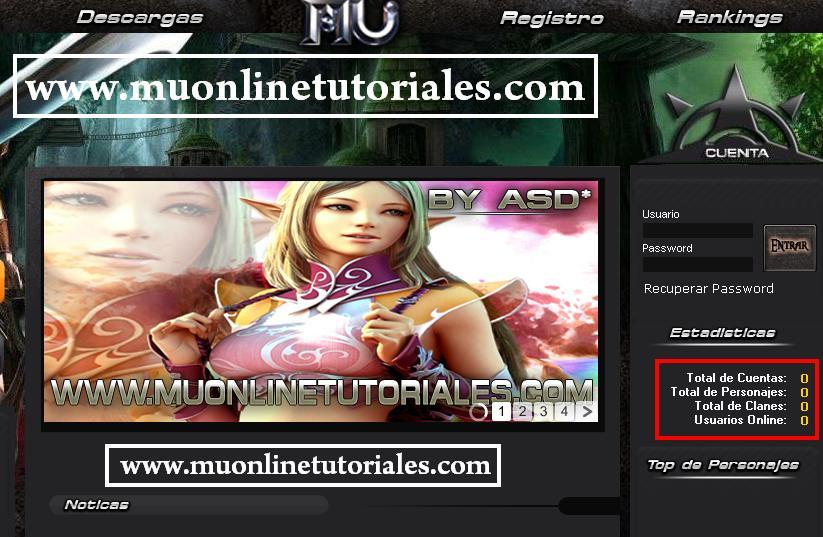
3)Lo primero que demos hacer, es indicarle al programa en donde se encuentra nuestra carpeta, la cual el software revisará.
¿Pero... en que carpeta está lo que estamos buscando?
Como no sabemos en que carpeta esta, lo que haremos será que nuestro programa revise todos los archivos contenidos en nuestra web.
En este caso, estoy usando XAMPP, por lo que la ruta de la web responde a la siguiente dirección
C:\xampp\htdocs, entonces abrimos el programa y agregamos esa ruta en donde dice "Start location" (Tambien pueden buscar la ruta manualmente, haciendo un clic sobre la carpeta que tenemos a la derecha del campo)
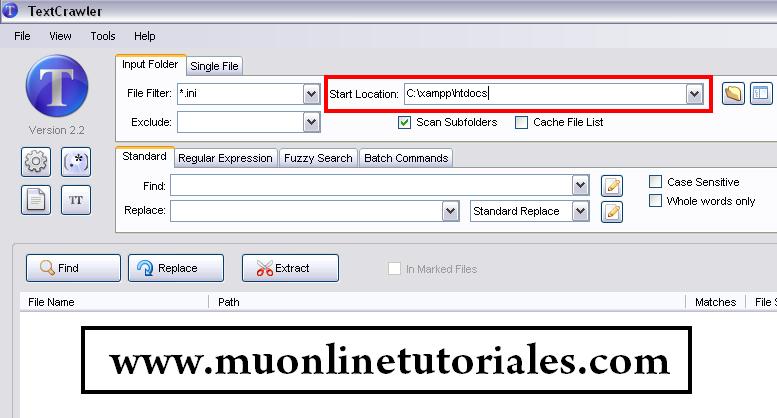
4)Ahora lo que haremos, en el campo que dice "Find" escribimos el texto que deseamos encontrar en nuestra web, tomaré como ejemplo el que dice "Total de Cuentas" (Si el texto a buscar, se repite en varios archivos, el programa nos mostrará todos los archivos que contiene ese texto que han buscado, para eso puede aplicar el "Case sensitive").
Y en donde dice "File Filter" seleccionaremos .PHP, y apretamos enter o hacemos clic en el boton "Find"
(El File Filter, nos permite buscar en diferentes extensiones, por entonces es posible que nuestro texto a buscar no se encuentre en .php pero si en .txt o .js, entonces si ven que no encontramos lo que deseamos, intenten modificar la extensión de lectura)

5)Nuestro resultado será mostrado en la parte inferior del programa, haciendo doble clic sobre el archivo, nos llevará directamente para su edición.

6)En la imagen anterior, marqué con color verde la ruta en donde se encuentra alojado el archivo con el texto a modificar.
Entonces , nuestro último paso será ingresar al archivo, modificar la leyenda y guardarlo.
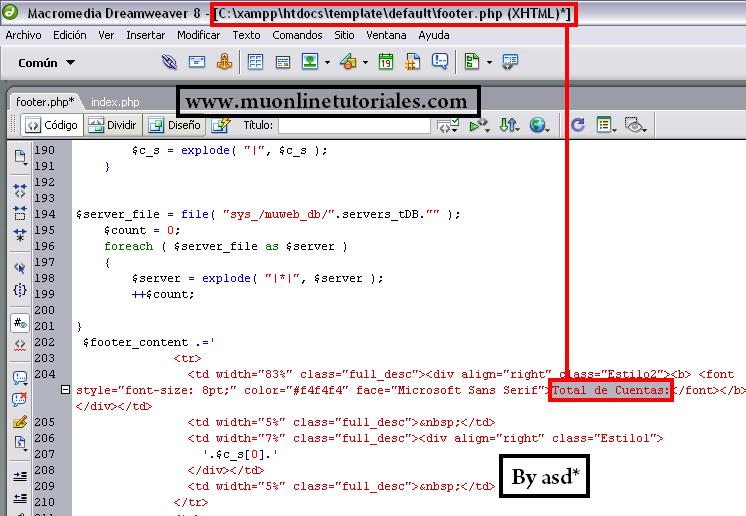
¿Creías que la traducción estaba en el index.php?, ibas por buen camino, pero no, el index de esta web se compone de varios includes el cual , cada variable contiene un porcentaje de la web.
En fin, como dije anteriormente, esta es una excelente herramienta muy completa y super práctica a la hora de traducir cualquier sitio web.



 Herramienta para editar/traducir nuestra web
Herramienta para editar/traducir nuestra web
 ¿Necesitas ayuda? Visita
¿Necesitas ayuda? Visita
 Se han publicado un total de
0
comentarios en Mu Online Tutoriales
:
Se han publicado un total de
0
comentarios en Mu Online Tutoriales
:
 Publicar un comentario
Publicar un comentario








